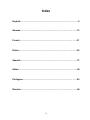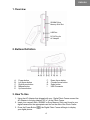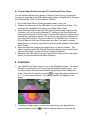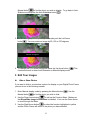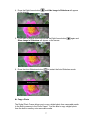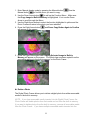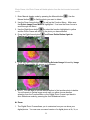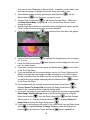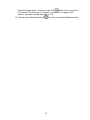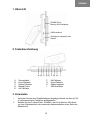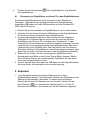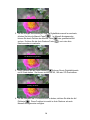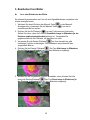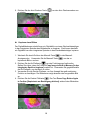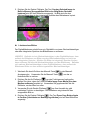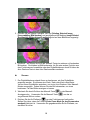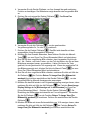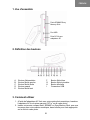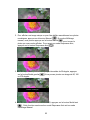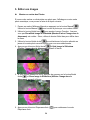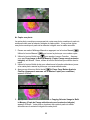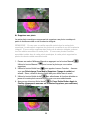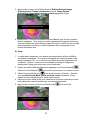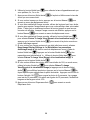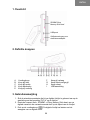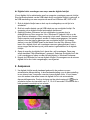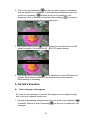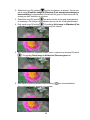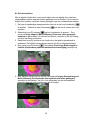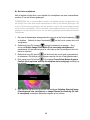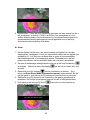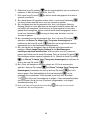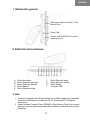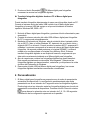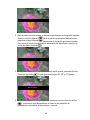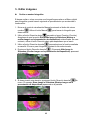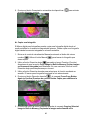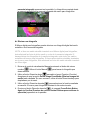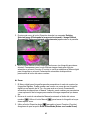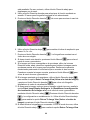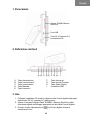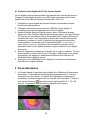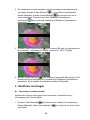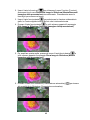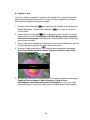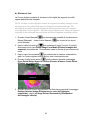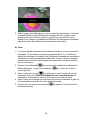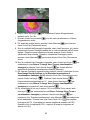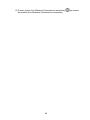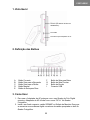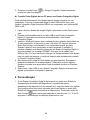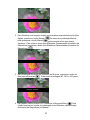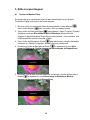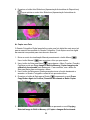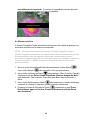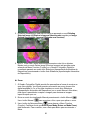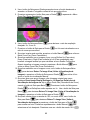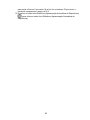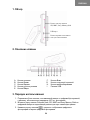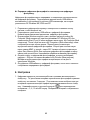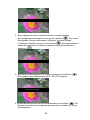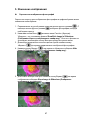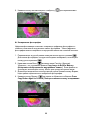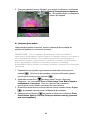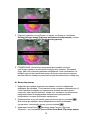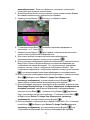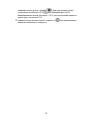X-Micro Tech. 100 Manual de usuario
- Categoría
- Marcos de fotos digitales
- Tipo
- Manual de usuario
La página se está cargando...
La página se está cargando...
La página se está cargando...
La página se está cargando...
La página se está cargando...
La página se está cargando...
La página se está cargando...
La página se está cargando...
La página se está cargando...
La página se está cargando...
La página se está cargando...
La página se está cargando...
La página se está cargando...
La página se está cargando...
La página se está cargando...
La página se está cargando...
La página se está cargando...
La página se está cargando...
La página se está cargando...
La página se está cargando...
La página se está cargando...
La página se está cargando...
La página se está cargando...
La página se está cargando...
La página se está cargando...
La página se está cargando...
La página se está cargando...
La página se está cargando...
La página se está cargando...
La página se está cargando...
La página se está cargando...
La página se está cargando...
La página se está cargando...
La página se está cargando...
La página se está cargando...
La página se está cargando...
La página se está cargando...

37
1. Información general
2. Definición de los botones
A. Botón Encendido
B. Botón Dirección izquierda
C. Botón Dirección derecha
D. Botón Manual
E. Botón Dirección arriba
F. Botón Dirección abajo
G. Botón Dirección circular
H. Botón Escala
I. Conector USB
3. Uso
1. Conecte el adaptador de CA suministrado con el Marco digital para fotografías
al enchufe identificado con la etiqueta “DC In” (Entrada de CC) situado en
dicho marco.
2. Inserte la tarjeta Compact Flash, SD/MMC o Sony Memory Stick de su cámara
digital en la ranura para tarjetas adecuada situada en el lateral del marco para
fotografías.
Retardo de seis segundos
Ranura para tarjetas SD, MMC y Sony
Memory Stick
Puerto USB
Enchufe de ENTRADA DE CC para el
adaptador de CA
SPANISH

38
3. Presione el botón Encendido . El Marco digital para fotografías
comenzará a mostrar las fotografías digitales.
Transferir fotografías digitales desde su PC al Marco digital para
fotografías
Puede transferir fotografías directamente al marco para fotografías desde su PC.
Conecte el extremo ancho del cable USB incluido con el Marco digital para
fotografías a la ranura USB del equipo en el que está instalado el sistema
operativo Windows ME, 2000 o XP.
1. Enchufe el Marco digital para fotografías y presione el botón alimentación para
encenderlo.
2. Conecte el extremo estrecho del cable USB al Marco digital para fotografías.
Su PC lo reconocerá automáticamente.
3. Mediante el Explorador de Windows, abra la unidad de disco haciendo doble
clic en Mi PC o bien, si utiliza Windows XP, haciendo clic en el botón Inicio y
eligiendo Mi PC en el menú. Cuando se abra la ventana Mi PC, aparecerán 3
unidades. La primera corresponde a la memoria interna del Marco digital para
fotografías. La segunda unidad pertenece a la tarjeta SD/MMC. La tercera
unidad es la correspondiente a la tarjeta Sony Memory Stick. Si desea
transferir fotografías digitales a una tarjeta de memoria, asegúrese de que
ésta está correctamente instalada en el Marco digital para fotografías.
4. Abra la carpeta que contiene las fotografías digitales que desea transferir.
Esta carpeta normalmente se denomina “Mis imágenes”. Seleccione las
fotografías digitales que desea transferir, arrástrelas y colóquelas en la unida
de disco del Explorador de Windows.
5. Desconecte el cable USB del Marco digital para fotografías y las nuevas
fotografías digitales transferidas comenzarán a visualizarse.
4 Personalización
1. El Marco digital para fotografías se proporciona en el modo de presentación
automática de diapositivas. La configuración predeterminada para dicha
presentación es de un intervalo de 3 segundos entre las fotografías digitales.
Puede elegir otros tres intervalos entre las fotografías digitales en el modo de
presentación automática de diapositivas. Presione el botón Dirección circular
para alternar la selección entre un intervalo de 3, 6, 15 ó 60 segundos.
La selección de la configuración aparecerá en la pantalla.

39
2. Para mostrar una sola imagen o recorrer manualmente las fotografías digitales,
presione el botón Manual
. En el modo de visualización Manual puede
presionar el botón Manual
para buscar la fotografía que desea mostrar.
Para volver al modo de presentación automática de diapositivas, presione el
botón del mismo nombre .
3. Para girar una fotografía digital en intervalos de 90 grados, presione el botón
Dirección izquierda . Puede girar una imagen 90, 180 ó 270 grados.
4. Para cambiar el brillo de la pantalla LCD, presione el botón Dirección arriba
. Esta función está disponible en el modo de visualización de
presentación automática de diapositivas o manual.
Retardo de seis se
g
undos
Iniciando
p
resentación de dia
p
ositivas …
Giro: 90
g
rados…

40
5. Editar imágenes
Ocultar o mostrar fotografías
Si desea ocultar o volver a mostrar una fotografía para verla en el Marco digital
para fotografías, puede hacerlo siguiendo el procedimiento que se describe a
continuación:
1. Entre en el modo de visualización Manual presionado el botón del mismo
nombre . Utilice el botón Manual para buscar la fotografía que
desea ocultar.
2. Utilice el botón Dirección abajo para abrir el menú Function (Función).
Asegúrese de que la opción Show/Hide Image in Slideshow (Mostrar u
ocultar imagen en la presentación de diapositivas) está activada. En caso
contrario, utilice el botón Dirección abajo para desplazarse por el menú.
3. Utilice el botón Dirección derecha
para seleccionar la función resaltada
en amarillo. El marco para fotografías mostrará la foto seleccionada.
4. Presione el botón Dirección derecha
. El mensaje Hide Image in
Slideshow (Ocultar imagen en la presentación de diapositivas) aparecerá
en la pantalla.
5. Si desea invertir esta elección, presione el botón Dirección derecha
de
nuevo. El mensaje Show Image in Slideshow (Mostrar imagen en la
presentación de diapositivas) aparecerá en la pantalla.
Ocultar imagen en la presentación de
diapositivas
Mostrar imagen en la presentación de
diapositivas

41
6. Presione el botón Presentación automática de diapositivas para reiniciar
el modo del mismo nombre.
Copiar una fotografía
El Marco digital para fotografías permite copiar una fotografía digital desde el
medio extraíble en la memoria integrada del primero. Puede copiar una fotografía
digital desde la memoria integrada en el medio extraíble.
1. Entre en el modo de visualización Manual presionado el botón del mismo
nombre . Utilice el botón Manual para buscar la fotografía que
desea copiar.
2. Utilice el botón Dirección abajo para abrir el menú Function (Función).
Asegúrese de que la opción Copy Image to Built-in Memory (Copiar imagen
en la memoria integrada) está resaltada. En caso contrario, utilice el botón
Dirección abajo para desplazarse por el menú.
3. Utilice el botón Dirección derecha para seleccionar la función resaltada en
amarillo. El marco para fotografías mostrará la foto seleccionada.
4. Presione el botón Dirección derecha
; el mensaje Press Copy Button
Again to Confirm (Presione de nuevo el botón Copiar para confirmar la
operación) aparecerá en la pantalla.
5. Presione de nuevo el botón Dirección derecha; el mensaje Copying Selected
Image to Built-in Memory (Copiando la imagen seleccionada en la
Iniciar
p
resentación de dia
p
ositivas…
Presione de nuevo el botón Copiar para
confirmar la operación…

42
memoria integrada) aparecerá en la pantalla. La fotografía se copiará desde
la memoria extraíble en la memoria integrada del marco para fotografías.
Eliminar una fotografía
El Marco digital para fotografías permite eliminar una fotografía digital del medio
extraíble o de la memoria integrada.
NOTA: si tiene un medio extraíble insertado en el Marco digital para fotografías,
éste eliminará las fotos de dicho medio y no las de la memoria integrada. Si
desea eliminar las fotografías de la memoria integrada, retire todos los medios
extraíbles del marco para fotografías. Si tiene varios medios extraíbles insertados
en el marco para fotografías, éste eliminará las fotos del medio extraíble insertado
en último lugar.
1. Entre en el modo de visualización Manual presionado el botón del mismo
nombre . Utilice el botón Manual para buscar la fotografía que
desea eliminar.
2. Utilice el botón Dirección abajo
para abrir el menú Function (Función).
Asegúrese de que la opción Delete Image From Media (Eliminar imagen del
medio) está resaltada. En caso contrario, utilice el botón Dirección abajo para
desplazarse por el menú.
3. Utilice el botón Dirección derecha
para seleccionar la función resaltada
en amarillo. El marco para fotografías mostrará la foto seleccionada.
4. Presione el botón Dirección derecha
; el mensaje Press Delete Button
Again to Confirm (Presione de nuevo el botón Eliminar para confirmar la
operación) aparecerá en la pantalla.
Copiando la imagen seleccionada en la memoria
integrada

43
5. Presione de nuevo el botón Dirección derecha; los mensajes Deleting
Selected Image (Eliminando la imagen seleccionada) e Image Deleted
Successfully (Imagen eliminada correctamente) aparecerán en la pantalla.
6. NOTA: puede utilizar el botón Manual para buscar otra fotografía que desee
eliminar. Permanecerá en el modo Eliminar imagen hasta que elija otra
selección en el menú Function (Función) o vuelva a establecer el Marco digital
para fotografías en el modo Presentación automática de diapositivas
presionando el botón del mismo nombre.
Zoom
1. El Marco digital para fotografías permite personalizar el modo de mostrar las
fotografías digitales. Puede guardar una versión con zoom de una fotografía
digital con un tamaño de 2x, 3x o 4x para verla en el modo Presentación
automática de diapositivas o Manual. Además, puede realizar una panorámica
y una exploración de la imagen para resaltar la imagen específica que desea
ver.
2. Entre en el modo de visualización Manual presionado el botón del mismo
nombre . Utilice el botón Manual para buscar la fotografía a la que
desea aplicar zoom.
3. Utilice el botón Dirección abajo para abrir el menú Function (Función).
Asegúrese de que la opción Enter Zoom Mode (Entrar en el modo Zoom)
Presione de nuevo el botón Eliminar para
confirmar la operación…
Eliminando la ima
g
en seleccionada…

44
está resaltada. En caso contrario, utilice el botón Dirección abajo para
desplazarse por el menú.
4. Utilice el botón Dirección derecha para seleccionar la función resaltada en
amarillo. El marco para fotografías mostrará la foto seleccionada.
5. Presione el botón Dirección derecha de nuevo para mostrar el menú de
zoom y panorámica.
6. Utilice el botón Dirección abajo para resaltar el índice de ampliación que
desea: 2x, 3x o 4x.
7. Presione el botón Dirección derecha . La fotografía se mostrará con el
índice de zoom elegido.
8. Si desea invertir esta elección, presione el botón Manual para volver al
menú de zoom y panorámica.
9. Si la imagen con zoom conseguida es la que desea, utilice los botones
Dirección arriba, abajo, derecha e izquierda para localizar la imagen exacta
que desea mostrar en el marco para fotografías. Realice esta operación
manteniendo presionado el botón hasta que se muestre el área correcta.
Cuando se muestre la imagen correcta, presione el botón Manual para
volver al menú de zoom y panorámica.
10. Si la imagen mostrada es la que desea, utilice el botón Dirección abajo
para resaltar la opción Return To Image View (Volver a la vista de imagen)
y presione el botón Dirección derecha para volver a la fotografía
ampliada en el modo de visualización Manual.
11. Si desea que la imagen vuelva a tener el tamaño original sin zoom, resalte la
opción Reset Image Display Settings to 1x (Restablecer la configuración
de visualización de la imagen a 1x) en el menú de zoom y panorámica
mediante el botón Dirección abajo . Presione el botón Dirección derecha
y la configuración se restablecerá a 1x. Utilice el botón Dirección abajo
para resaltar la opción Return To Image View (Volver a la vista de
imagen) y presione el botón Dirección derecha
.
12. Si desea mostrar fotografías con una escala 16:9 en el modo de zoom, utilice
el botón Dirección abajo para resaltar la opción Return To Image View
A
p
licando zoom 2 X a PICT0025.JPG

45
(Volver a la vista de imagen) y presione el botón Dirección derecha
para mostrar fotografías. Presione el botón Manual repetidamente para
seleccionar la fotografía que desea. Presione el botón de escala 16:9
una vez para recortar la fotografía un 5 por ciento. El recorte máximo es de un
35 por ciento. Si la fotografía se recorta un 35 por ciento, la escala de la
longitud y la anchura será de 16:9.
13. Presione el botón Presentación automática de diapositivas para volver al
modo del mismo nombre
La página se está cargando...
La página se está cargando...
La página se está cargando...
La página se está cargando...
La página se está cargando...
La página se está cargando...
La página se está cargando...
La página se está cargando...
La página se está cargando...
La página se está cargando...
La página se está cargando...
La página se está cargando...
La página se está cargando...
La página se está cargando...
La página se está cargando...
La página se está cargando...
La página se está cargando...
La página se está cargando...
La página se está cargando...
La página se está cargando...
La página se está cargando...
La página se está cargando...
La página se está cargando...
La página se está cargando...
La página se está cargando...
La página se está cargando...
La página se está cargando...
La página se está cargando...
Transcripción de documentos
SPANISH 1. Información general Retardo de seis segundos Ranura para tarjetas SD, MMC y Sony Memory Stick Puerto USB Enchufe de ENTRADA DE CC para el adaptador de CA 2. Definición de los botones A. B. C. D. E. Botón Encendido Botón Dirección izquierda Botón Dirección derecha Botón Manual Botón Dirección arriba F. G. H. I. Botón Dirección abajo Botón Dirección circular Botón Escala Conector USB 3. Uso 1. Conecte el adaptador de CA suministrado con el Marco digital para fotografías al enchufe identificado con la etiqueta “DC In” (Entrada de CC) situado en dicho marco. 2. Inserte la tarjeta Compact Flash, SD/MMC o Sony Memory Stick de su cámara digital en la ranura para tarjetas adecuada situada en el lateral del marco para fotografías. 37 3. Presione el botón Encendido . El Marco digital para fotografías comenzará a mostrar las fotografías digitales. Transferir fotografías digitales desde su PC al Marco digital para fotografías Puede transferir fotografías directamente al marco para fotografías desde su PC. Conecte el extremo ancho del cable USB incluido con el Marco digital para fotografías a la ranura USB del equipo en el que está instalado el sistema operativo Windows ME, 2000 o XP. 1. Enchufe el Marco digital para fotografías y presione el botón alimentación para encenderlo. 2. Conecte el extremo estrecho del cable USB al Marco digital para fotografías. Su PC lo reconocerá automáticamente. 3. Mediante el Explorador de Windows, abra la unidad de disco haciendo doble clic en Mi PC o bien, si utiliza Windows XP, haciendo clic en el botón Inicio y eligiendo Mi PC en el menú. Cuando se abra la ventana Mi PC, aparecerán 3 unidades. La primera corresponde a la memoria interna del Marco digital para fotografías. La segunda unidad pertenece a la tarjeta SD/MMC. La tercera unidad es la correspondiente a la tarjeta Sony Memory Stick. Si desea transferir fotografías digitales a una tarjeta de memoria, asegúrese de que ésta está correctamente instalada en el Marco digital para fotografías. 4. Abra la carpeta que contiene las fotografías digitales que desea transferir. Esta carpeta normalmente se denomina “Mis imágenes”. Seleccione las fotografías digitales que desea transferir, arrástrelas y colóquelas en la unida de disco del Explorador de Windows. 5. Desconecte el cable USB del Marco digital para fotografías y las nuevas fotografías digitales transferidas comenzarán a visualizarse. 4 Personalización 1. El Marco digital para fotografías se proporciona en el modo de presentación automática de diapositivas. La configuración predeterminada para dicha presentación es de un intervalo de 3 segundos entre las fotografías digitales. Puede elegir otros tres intervalos entre las fotografías digitales en el modo de presentación automática de diapositivas. Presione el botón Dirección circular para alternar la selección entre un intervalo de 3, 6, 15 ó 60 segundos. La selección de la configuración aparecerá en la pantalla. 38 Retardo de seis segundos 2. Para mostrar una sola imagen o recorrer manualmente las fotografías digitales, presione el botón Manual . En el modo de visualización Manual puede presionar el botón Manual para buscar la fotografía que desea mostrar. Para volver al modo de presentación automática de diapositivas, presione el botón del mismo nombre . Iniciando presentación de diapositivas … 3. Para girar una fotografía digital en intervalos de 90 grados, presione el botón Dirección izquierda . Puede girar una imagen 90, 180 ó 270 grados. Giro: 90 grados… 4. Para cambiar el brillo de la pantalla LCD, presione el botón Dirección arriba . Esta función está disponible en el modo de visualización de presentación automática de diapositivas o manual. 39 5. Editar imágenes Ocultar o mostrar fotografías Si desea ocultar o volver a mostrar una fotografía para verla en el Marco digital para fotografías, puede hacerlo siguiendo el procedimiento que se describe a continuación: 1. Entre en el modo de visualización Manual presionado el botón del mismo . Utilice el botón Manual nombre desea ocultar. para buscar la fotografía que 2. Utilice el botón Dirección abajo para abrir el menú Function (Función). Asegúrese de que la opción Show/Hide Image in Slideshow (Mostrar u ocultar imagen en la presentación de diapositivas) está activada. En caso contrario, utilice el botón Dirección abajo para desplazarse por el menú. para seleccionar la función resaltada 3. Utilice el botón Dirección derecha en amarillo. El marco para fotografías mostrará la foto seleccionada. 4. Presione el botón Dirección derecha . El mensaje Hide Image in Slideshow (Ocultar imagen en la presentación de diapositivas) aparecerá en la pantalla. Ocultar imagen en la presentación de diapositivas 5. Si desea invertir esta elección, presione el botón Dirección derecha nuevo. El mensaje Show Image in Slideshow (Mostrar imagen en la presentación de diapositivas) aparecerá en la pantalla. Mostrar imagen en la presentación de diapositivas 40 de 6. Presione el botón Presentación automática de diapositivas el modo del mismo nombre. para reiniciar Iniciar presentación de diapositivas… Copiar una fotografía El Marco digital para fotografías permite copiar una fotografía digital desde el medio extraíble en la memoria integrada del primero. Puede copiar una fotografía digital desde la memoria integrada en el medio extraíble. 1. Entre en el modo de visualización Manual presionado el botón del mismo nombre . Utilice el botón Manual desea copiar. para buscar la fotografía que 2. Utilice el botón Dirección abajo para abrir el menú Function (Función). Asegúrese de que la opción Copy Image to Built-in Memory (Copiar imagen en la memoria integrada) está resaltada. En caso contrario, utilice el botón Dirección abajo para desplazarse por el menú. 3. Utilice el botón Dirección derecha para seleccionar la función resaltada en amarillo. El marco para fotografías mostrará la foto seleccionada. ; el mensaje Press Copy Button 4. Presione el botón Dirección derecha Again to Confirm (Presione de nuevo el botón Copiar para confirmar la operación) aparecerá en la pantalla. Presione de nuevo el botón Copiar para confirmar la operación… 5. Presione de nuevo el botón Dirección derecha; el mensaje Copying Selected Image to Built-in Memory (Copiando la imagen seleccionada en la 41 memoria integrada) aparecerá en la pantalla. La fotografía se copiará desde la memoria extraíble en la memoria integrada del marco para fotografías. Copiando la imagen seleccionada en la memoria integrada Eliminar una fotografía El Marco digital para fotografías permite eliminar una fotografía digital del medio extraíble o de la memoria integrada. NOTA: si tiene un medio extraíble insertado en el Marco digital para fotografías, éste eliminará las fotos de dicho medio y no las de la memoria integrada. Si desea eliminar las fotografías de la memoria integrada, retire todos los medios extraíbles del marco para fotografías. Si tiene varios medios extraíbles insertados en el marco para fotografías, éste eliminará las fotos del medio extraíble insertado en último lugar. 1. Entre en el modo de visualización Manual presionado el botón del mismo nombre . Utilice el botón Manual desea eliminar. para buscar la fotografía que para abrir el menú Function (Función). 2. Utilice el botón Dirección abajo Asegúrese de que la opción Delete Image From Media (Eliminar imagen del medio) está resaltada. En caso contrario, utilice el botón Dirección abajo para desplazarse por el menú. 3. Utilice el botón Dirección derecha para seleccionar la función resaltada en amarillo. El marco para fotografías mostrará la foto seleccionada. ; el mensaje Press Delete Button 4. Presione el botón Dirección derecha Again to Confirm (Presione de nuevo el botón Eliminar para confirmar la operación) aparecerá en la pantalla. 42 Presione de nuevo el botón Eliminar para confirmar la operación… 5. Presione de nuevo el botón Dirección derecha; los mensajes Deleting Selected Image (Eliminando la imagen seleccionada) e Image Deleted Successfully (Imagen eliminada correctamente) aparecerán en la pantalla. Eliminando la imagen seleccionada… 6. NOTA: puede utilizar el botón Manual para buscar otra fotografía que desee eliminar. Permanecerá en el modo Eliminar imagen hasta que elija otra selección en el menú Function (Función) o vuelva a establecer el Marco digital para fotografías en el modo Presentación automática de diapositivas presionando el botón del mismo nombre. Zoom 1. El Marco digital para fotografías permite personalizar el modo de mostrar las fotografías digitales. Puede guardar una versión con zoom de una fotografía digital con un tamaño de 2x, 3x o 4x para verla en el modo Presentación automática de diapositivas o Manual. Además, puede realizar una panorámica y una exploración de la imagen para resaltar la imagen específica que desea ver. 2. Entre en el modo de visualización Manual presionado el botón del mismo nombre . Utilice el botón Manual desea aplicar zoom. para buscar la fotografía a la que 3. Utilice el botón Dirección abajo para abrir el menú Function (Función). Asegúrese de que la opción Enter Zoom Mode (Entrar en el modo Zoom) 43 está resaltada. En caso contrario, utilice el botón Dirección abajo para desplazarse por el menú. 4. Utilice el botón Dirección derecha para seleccionar la función resaltada en amarillo. El marco para fotografías mostrará la foto seleccionada. 5. Presione el botón Dirección derecha zoom y panorámica. de nuevo para mostrar el menú de Aplicando zoom 2 X a PICT0025.JPG 6. Utilice el botón Dirección abajo desea: 2x, 3x o 4x. para resaltar el índice de ampliación que 7. Presione el botón Dirección derecha índice de zoom elegido. . La fotografía se mostrará con el 8. Si desea invertir esta elección, presione el botón Manual para volver al menú de zoom y panorámica. 9. Si la imagen con zoom conseguida es la que desea, utilice los botones Dirección arriba, abajo, derecha e izquierda para localizar la imagen exacta que desea mostrar en el marco para fotografías. Realice esta operación manteniendo presionado el botón hasta que se muestre el área correcta. Cuando se muestre la imagen correcta, presione el botón Manual volver al menú de zoom y panorámica. para 10. Si la imagen mostrada es la que desea, utilice el botón Dirección abajo para resaltar la opción Return To Image View (Volver a la vista de imagen) y presione el botón Dirección derecha para volver a la fotografía ampliada en el modo de visualización Manual. 11. Si desea que la imagen vuelva a tener el tamaño original sin zoom, resalte la opción Reset Image Display Settings to 1x (Restablecer la configuración de visualización de la imagen a 1x) en el menú de zoom y panorámica mediante el botón Dirección abajo . Presione el botón Dirección derecha y la configuración se restablecerá a 1x. Utilice el botón Dirección abajo para resaltar la opción Return To Image View (Volver a la vista de . imagen) y presione el botón Dirección derecha 12. Si desea mostrar fotografías con una escala 16:9 en el modo de zoom, utilice el botón Dirección abajo para resaltar la opción Return To Image View 44 (Volver a la vista de imagen) y presione el botón Dirección derecha para mostrar fotografías. Presione el botón Manual repetidamente para seleccionar la fotografía que desea. Presione el botón de escala 16:9 una vez para recortar la fotografía un 5 por ciento. El recorte máximo es de un 35 por ciento. Si la fotografía se recorta un 35 por ciento, la escala de la longitud y la anchura será de 16:9. 13. Presione el botón Presentación automática de diapositivas modo del mismo nombre 45 para volver al-
 1
1
-
 2
2
-
 3
3
-
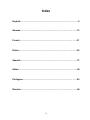 4
4
-
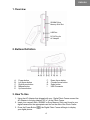 5
5
-
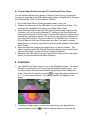 6
6
-
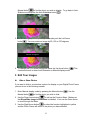 7
7
-
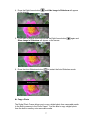 8
8
-
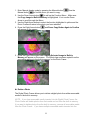 9
9
-
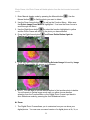 10
10
-
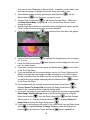 11
11
-
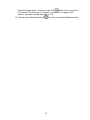 12
12
-
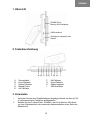 13
13
-
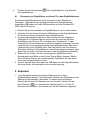 14
14
-
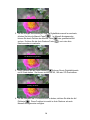 15
15
-
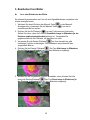 16
16
-
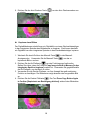 17
17
-
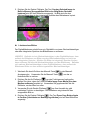 18
18
-
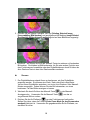 19
19
-
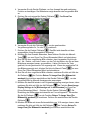 20
20
-
 21
21
-
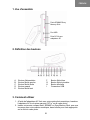 22
22
-
 23
23
-
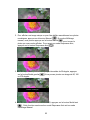 24
24
-
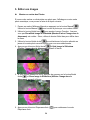 25
25
-
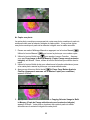 26
26
-
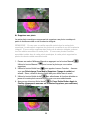 27
27
-
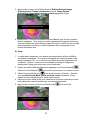 28
28
-
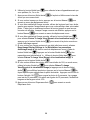 29
29
-
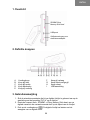 30
30
-
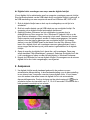 31
31
-
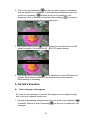 32
32
-
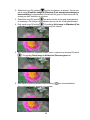 33
33
-
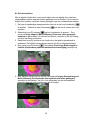 34
34
-
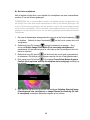 35
35
-
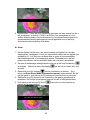 36
36
-
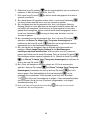 37
37
-
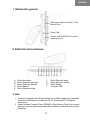 38
38
-
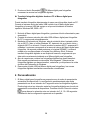 39
39
-
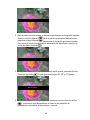 40
40
-
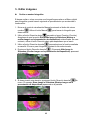 41
41
-
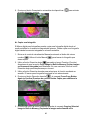 42
42
-
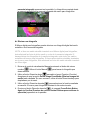 43
43
-
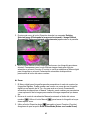 44
44
-
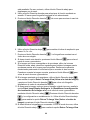 45
45
-
 46
46
-
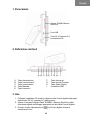 47
47
-
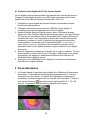 48
48
-
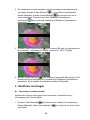 49
49
-
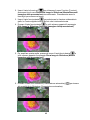 50
50
-
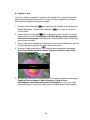 51
51
-
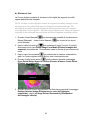 52
52
-
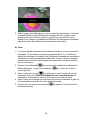 53
53
-
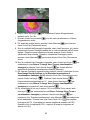 54
54
-
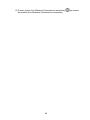 55
55
-
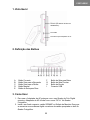 56
56
-
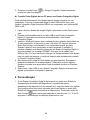 57
57
-
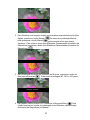 58
58
-
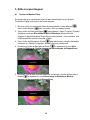 59
59
-
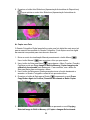 60
60
-
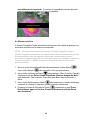 61
61
-
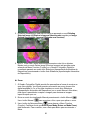 62
62
-
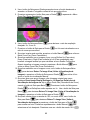 63
63
-
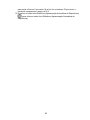 64
64
-
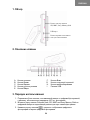 65
65
-
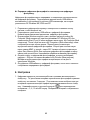 66
66
-
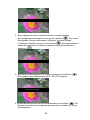 67
67
-
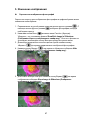 68
68
-
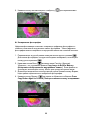 69
69
-
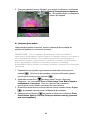 70
70
-
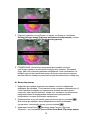 71
71
-
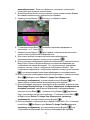 72
72
-
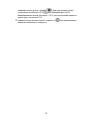 73
73
-
 74
74
X-Micro Tech. 100 Manual de usuario
- Categoría
- Marcos de fotos digitales
- Tipo
- Manual de usuario
en otros idiomas
- français: X-Micro Tech. 100 Manuel utilisateur
- italiano: X-Micro Tech. 100 Manuale utente
- English: X-Micro Tech. 100 User manual
- Deutsch: X-Micro Tech. 100 Benutzerhandbuch
- русский: X-Micro Tech. 100 Руководство пользователя
- Nederlands: X-Micro Tech. 100 Handleiding
- português: X-Micro Tech. 100 Manual do usuário
Otros documentos
-
X-Micro XPFA-256 Guía de inicio rápido
-
Intenso 12" MediaStylist Manual de usuario
-
Hama 00090921 Premium El manual del propietario
-
Hama 00090921 El manual del propietario
-
Hama 00095252 El manual del propietario
-
Intenso Photo Gallery 9.7 El manual del propietario
-
Braun Photo Technik DigiFrame 1560 Manual de usuario